Wenn Sie Yoast SEO verwenden, können Sie Yoast Product Title, Yoast Product Meta Description und Yoast Primary Category für Ihre Produkte festlegen, um diese Rankingfaktoren der Suchergebnisse zu optimieren.
With these Yoast attributes, your products will rank higher on the marketplaces too, and will bring more sales.
Jetzt können Sie einen Produkt-Feed mit diesen Yoast-Attributen Ihrer Produkte erstellen, indem Sie den Product Feed Manager für WooCommerce verwenden.
Folgen Sie diesen Schritten, um einen Produkt-Feed mit den Yoast-Produktattributen zu erstellen.
Step 1: Add Yoast SEO Title, Meta Description, and Primary Category to Your Products #
Gehen Sie zu Ihrem WordPress-Administrations-Dashboard.
Klicken Sie in der linken Leiste auf die Registerkarte Produkte.
Wählen Sie Alle Produkte, wenn Sie die Suchmaschinenoptimierung für ein bestehendes Produkt optimieren möchten.
Sie können auch Neu hinzufügen wählen, um ein neues Produkt mit einer optimierten SEO zu erstellen.
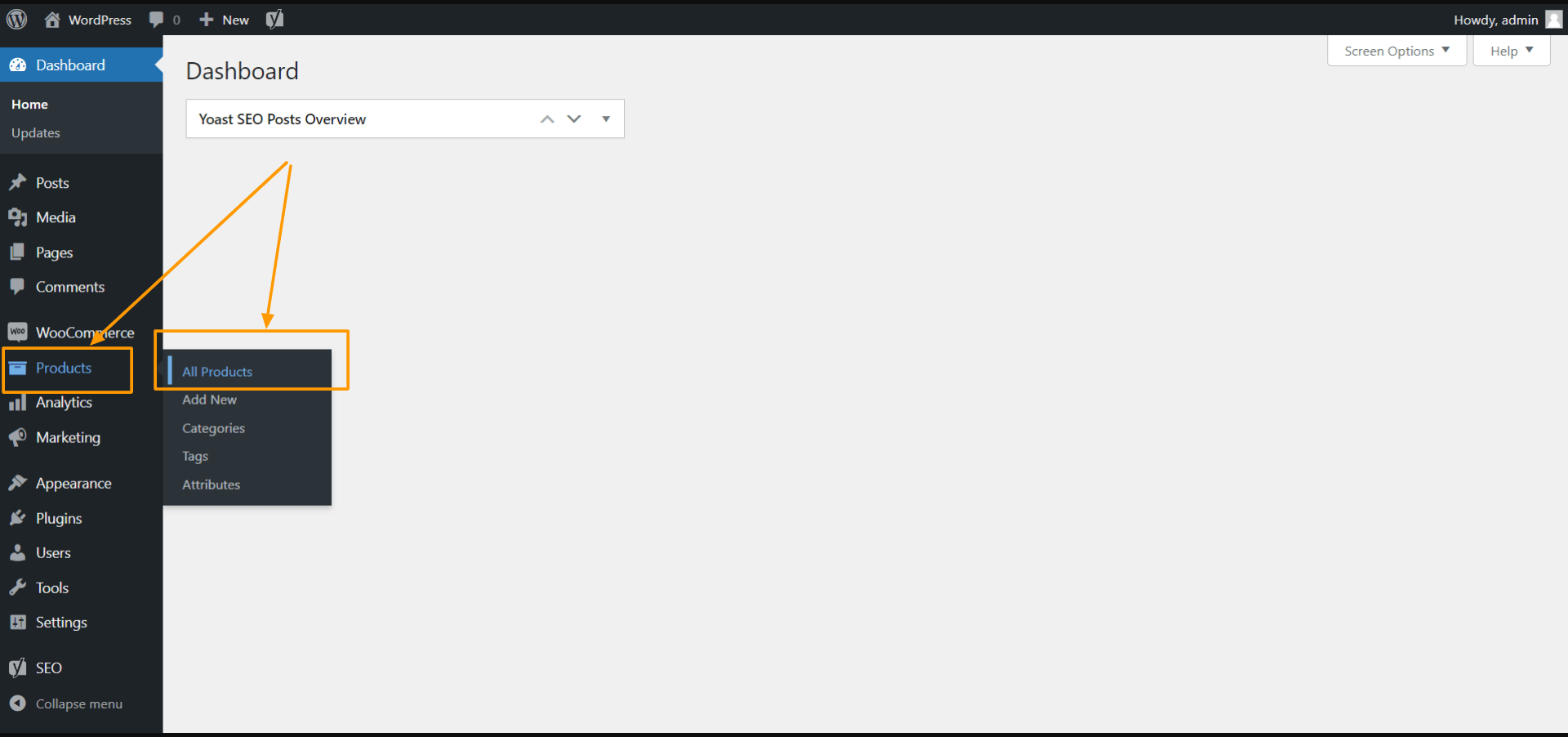
Hier werden wir ein bestehendes Produkt bearbeiten.
Wählen Sie ein Produkt aus, das Sie bearbeiten möchten, und klicken Sie es an.
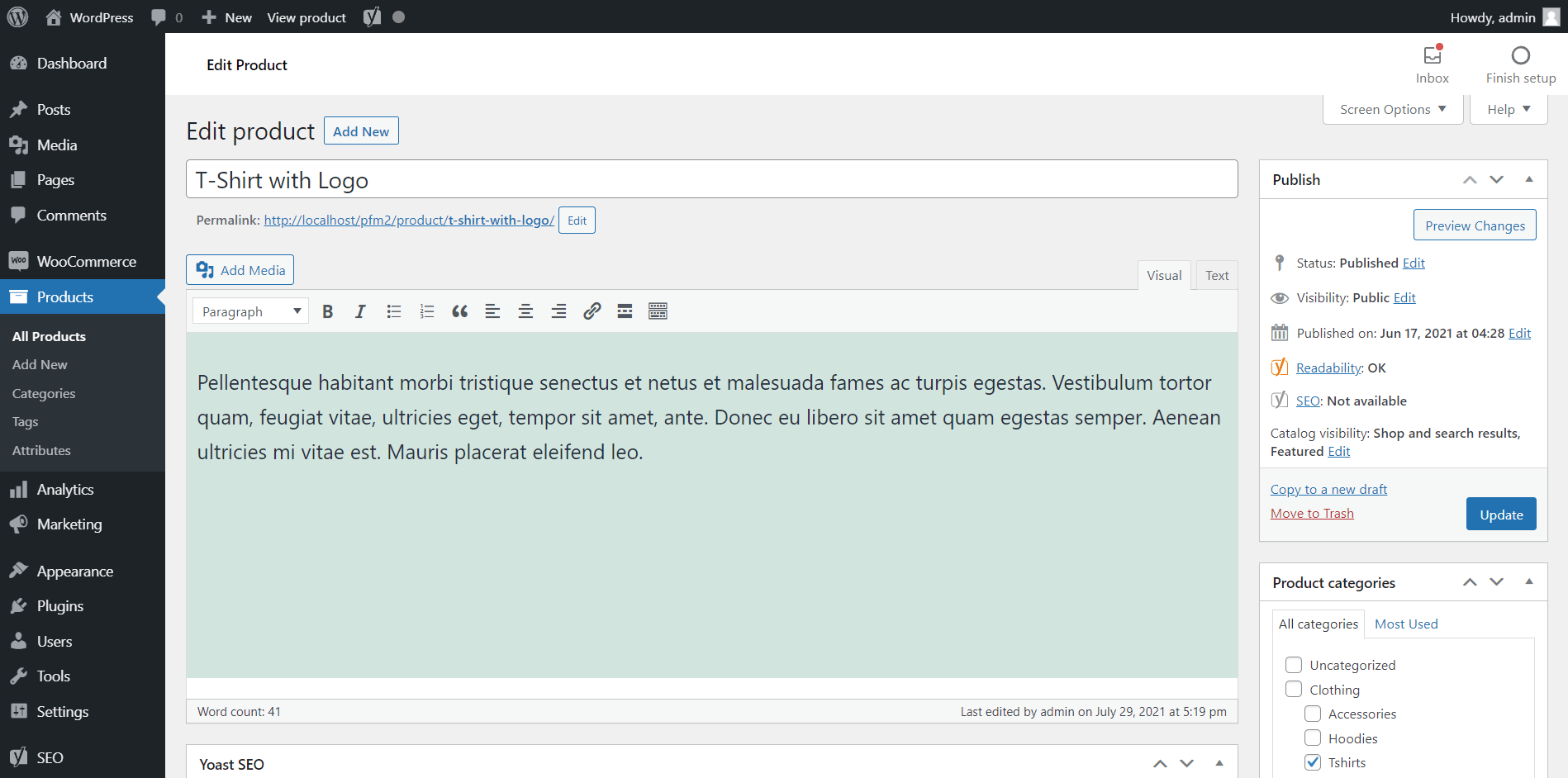
You’ll be taken to the Edit Product section. Scroll down on this page and you will find the Yoast widget.
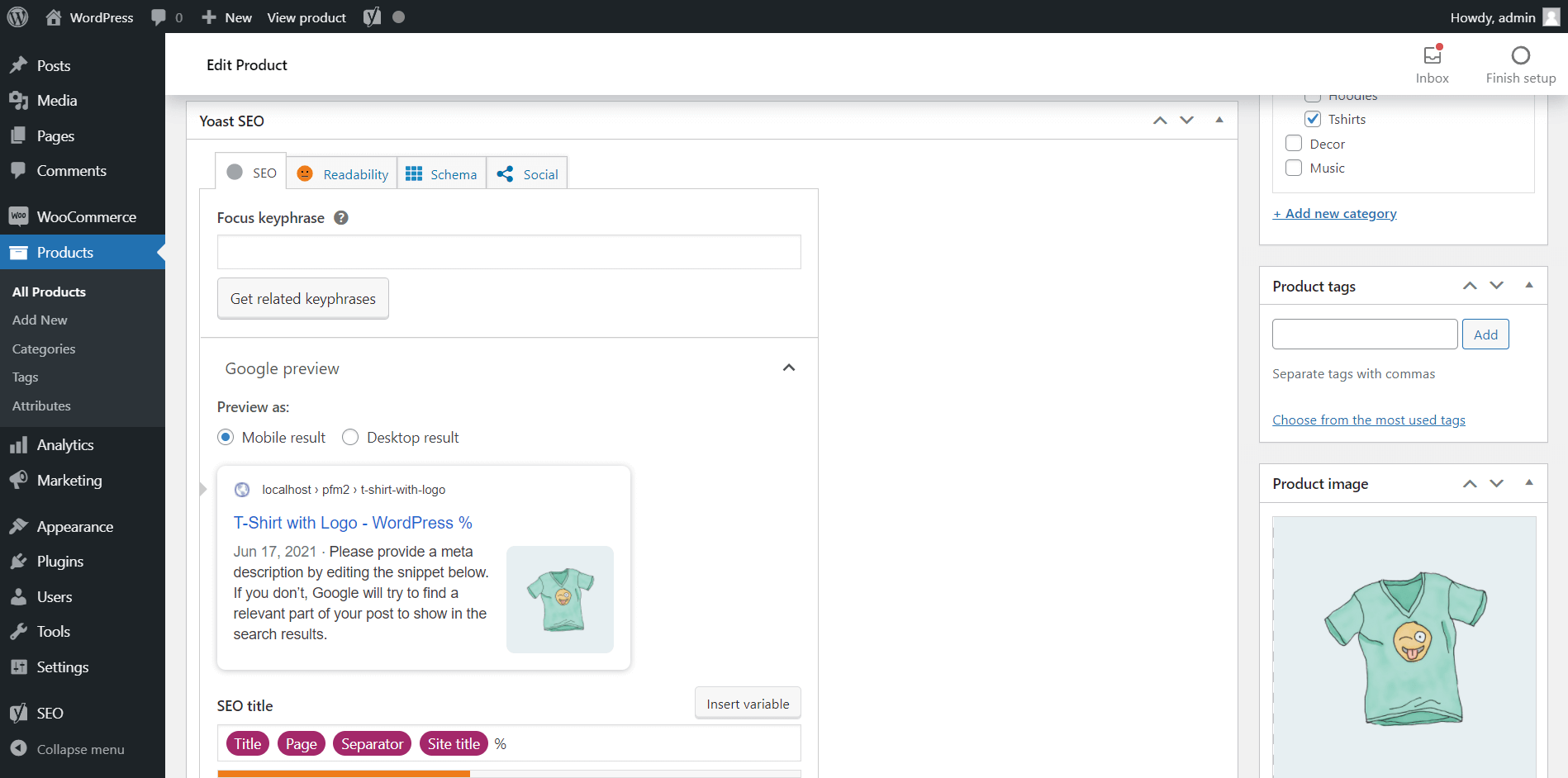
Scrollen Sie weiter und Sie werden das Yoast Snippet für das Produkt finden.
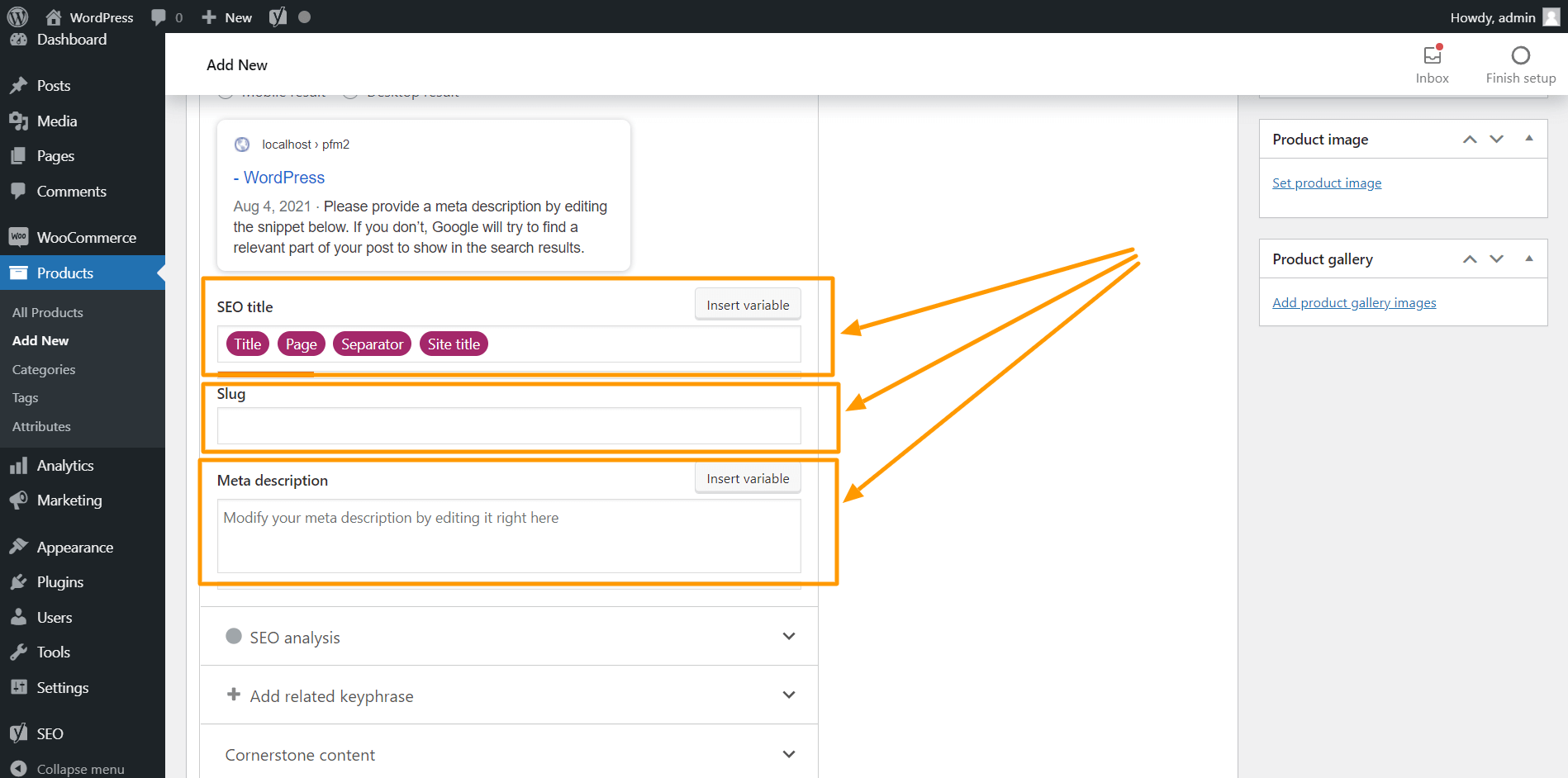
Diese sind:
- SEO-Titel.
- Schnecke.
- Meta-Beschreibung.
Set more optimized information in these fields, so your product will perform better in the search results.
**Wenn Sie den Slug eines bestehenden Produkts ändern, müssen Sie 301-Weiterleitungen verwenden.

Sie können diese Felder für alle Ihre Produkte optimieren.
Scrollen Sie nun nach oben, und auf der rechten Seite der Seite Produkt bearbeiten finden Sie einen Abschnitt für Produktkategorien.
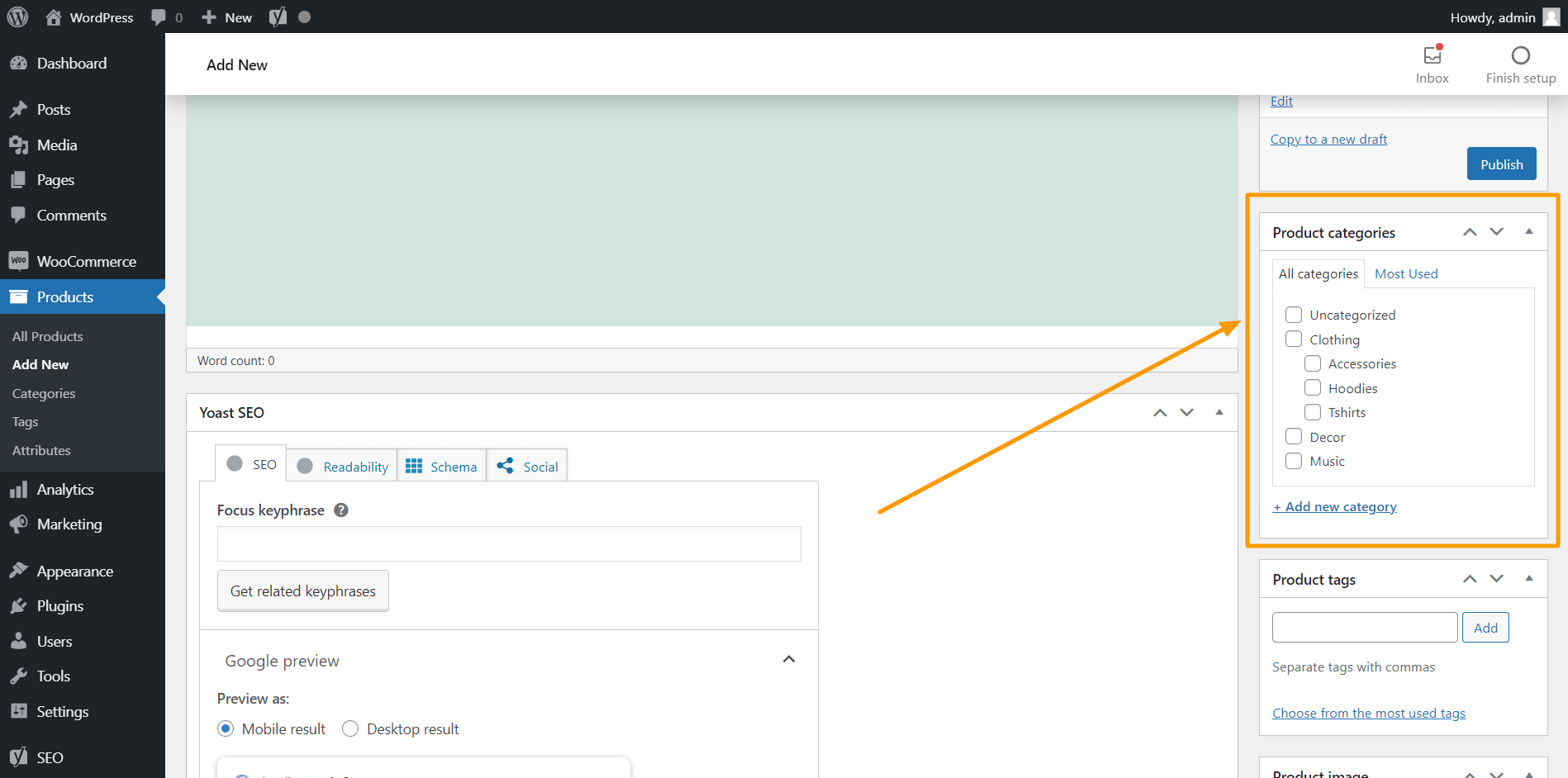
Sie können für jedes Ihrer Produkte mehrere Kategorien und Unterkategorien wählen.

Für jede Kategorie und Unterkategorie, die Sie für Ihr Produkt ausgewählt haben, sehen Sie daneben die Option " Hauptartikel erstellen".
Sie können für jedes Produkt nur eine Primärkategorie für Yoast festlegen.
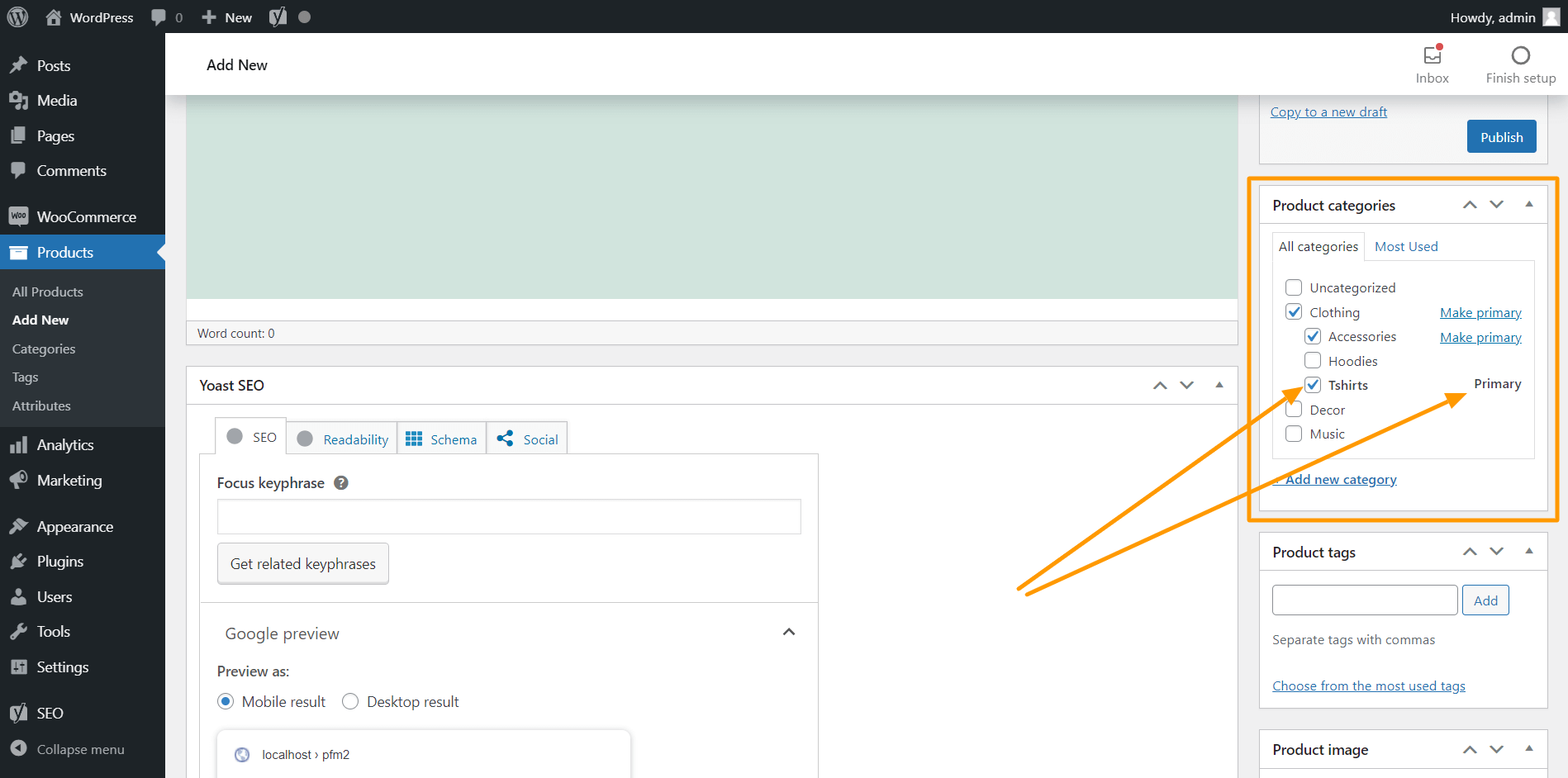
Choose the one that suits your product category best and Yoast will identify it as its primary category.
Now scroll back to the top and you’ll find the Publish/ Update option.
**Wenn Sie ein neues Produkt erstellen, können Sie diese Yoast SEO-Attribute bei der Erstellung des Produkts festlegen.
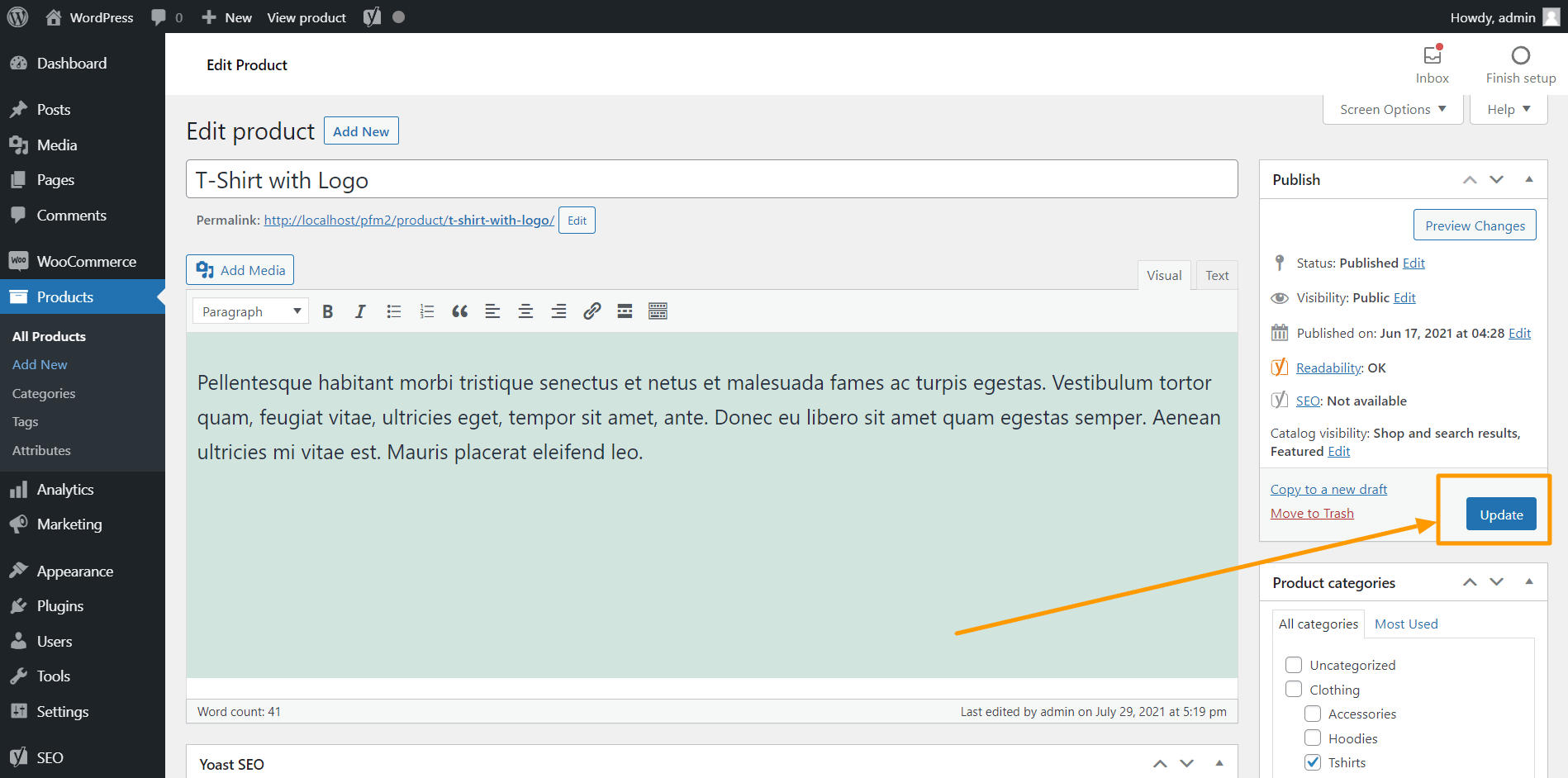
Click on the Update button in this section to save all your changes and publish this product.
Schritt 2: Legen Sie den Yoast SEO-Titel, die Meta-Beschreibung und die primäre Kategorie für Ihren Produkt-Feed fest. #
Gehen Sie zu Product Feed und klicken Sie auf Add New Feed.
Sie können auch einen bereits vorhandenen Feed bearbeiten.
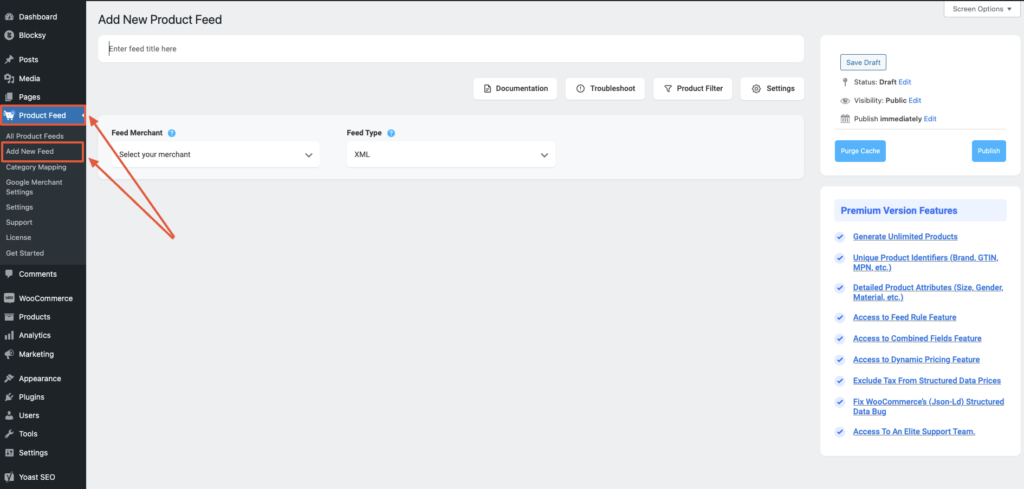
Hier erstellen wir einen Feed für Google Shopping.
Blättern Sie nach unten zum Abschnitt Feed-Konfiguration.

Legen Sie diese 3 Attribute fest:
1. Produkttitel für Yoast: #
Für das Attribut Produktkachel scrollen Sie im Feld Wert nach unten und wählen Sie Produkttitel (Yoast SEO).

2. Produktbeschreibung für Yoast: #
Für das Attribut Produktbeschreibung scrollen Sie im Feld Wert nach unten und wählen Sie Produktbeschreibung (Yoast SEO).

3. Yoast Primäre Produktkategorie: #
Für das Attribut Produktkategorie scrollen Sie im Feld Wert nach unten und wählen Sie Yoast Primärkategorie.

Klicken Sie nun auf der rechten Seite auf die Schaltfläche Veröffentlichen, um den Produkt-Feed zu erstellen.

Ihr Produkt-Feed wird mit den Yoast-Attributen unter Verwendung von Product Feed Manager For WooCommerce erstellt.





